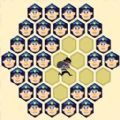Windows系统UAC关闭方法详解 简单几步快速禁用用户账户控制
时间:2025-09-06
来源:互联网
标签:
欢迎来到Windows系统优化专区,在这里您将看到关于禁用UAC的完整操作指南。每次安装软件或修改系统设置时弹出的用户账户控制提示,是否让您感到烦躁?本文将用最直接的方式带您彻底解决这个问题。

为什么你需要关闭UAC?
那个蓝色盾牌图标可能正在拖慢你的工作效率。对于习惯自主管理电脑的进阶用户来说,频繁弹出的确认窗口就像不断被打断的对话。特别是需要批量安装软件或调试开发环境时,UAC设置会变成持续消耗注意力的干扰源。
最快捷的图形界面操作法
按住Win键+R召唤运行对话框,输入"control userpasswords2"这个魔法咒语。在弹出窗口里找到"用户账户控制设置"标签页,把滑块直接拖到最底部。别担心那个吓人的红色警告图标——点击确认后立即生效,连重启都不需要。
注册表编辑的终极方案
如果你追求更彻底的解决方案,注册表编辑器能提供永久性修改。定位到HKEY_LOCAL_MACHINE\SOFTWARE\Microsoft\Windows\CurrentVersion\Policies\System路径,找到EnableLUA这个DWORD值,把数值数据从1改为0。这个操作会直接关闭UAC的核心验证机制。
你可能遇到的意外状况
某些特殊版本的Windows会在修改后强制恢复默认设置。这时候需要检查组策略编辑器里的相关条目——在gpedit.msc中找到计算机配置/Windows设置/安全设置/本地策略/安全选项,修改"用户账户控制:管理员批准模式"为禁用状态。
这样做真的安全吗?
就像拆掉汽车的安全气囊,禁用UAC确实会降低系统防护等级。建议同时开启Windows Defender的实时防护,并养成从正规渠道下载软件的习惯。如果电脑需要处理敏感财务数据或重要商业文件,或许该重新考虑这个决定。
给技术小白的温馨提醒
修改前最好创建系统还原点,或者备份注册表关键项。突然弹出的"是否允许此应用更改设备"提示虽然烦人,但确实拦截过不少恶意软件。就像摘掉头盔骑摩托车,享受便利的同时也要承担相应风险。
免责声明:以上内容仅为信息分享与交流,希望对您有所帮助
-
 电脑中远程访问功能怎么删除?删除远程访问功能详细步骤(电脑中远程访问怎么弄) 时间:2025-11-04
电脑中远程访问功能怎么删除?删除远程访问功能详细步骤(电脑中远程访问怎么弄) 时间:2025-11-04 -
 win7本地ip地址怎么设置?win7设置本地ip地址操作步骤(win7本机ip地址在哪里) 时间:2025-11-04
win7本地ip地址怎么设置?win7设置本地ip地址操作步骤(win7本机ip地址在哪里) 时间:2025-11-04 -
 电脑中任务管理器被禁用怎么处理?任务管理器被禁用的详细解决方案(电脑中任务管理器显示内存如何释放) 时间:2025-11-04
电脑中任务管理器被禁用怎么处理?任务管理器被禁用的详细解决方案(电脑中任务管理器显示内存如何释放) 时间:2025-11-04 -
 2023年中央空调十大品牌选购指南 家用商用高性价比推荐排行 时间:2025-09-28
2023年中央空调十大品牌选购指南 家用商用高性价比推荐排行 时间:2025-09-28 -
 免费装扮QQ空间详细教程 手把手教你打造个性化空间不花钱 时间:2025-09-28
免费装扮QQ空间详细教程 手把手教你打造个性化空间不花钱 时间:2025-09-28 -
 中国数字资产交易平台官网 - 安全可靠的数字货币交易与投资首选平台 时间:2025-09-28
中国数字资产交易平台官网 - 安全可靠的数字货币交易与投资首选平台 时间:2025-09-28
今日更新
-
 明日方舟:终末地干员作战风格-基础战斗知识必读手册
明日方舟:终末地干员作战风格-基础战斗知识必读手册
阅读:18
-
 永劫无间手游S9赛季开始时间-永劫S9上线时间
永劫无间手游S9赛季开始时间-永劫S9上线时间
阅读:18
-
 使命召唤手游少女前线联动活动再返场-海量福利上线
使命召唤手游少女前线联动活动再返场-海量福利上线
阅读:18
-
 战双帕弥什星火服是什么服-战双帕弥星火服信标服区别
战双帕弥什星火服是什么服-战双帕弥星火服信标服区别
阅读:18
-
 暗区突围进阶战场体验限时开启-硬核模式现已上线
暗区突围进阶战场体验限时开启-硬核模式现已上线
阅读:18
-
 恋与制作人x金鸡影展联动专场排片-角色推荐片单
恋与制作人x金鸡影展联动专场排片-角色推荐片单
阅读:18
-
 三国望神州超主将乐进活动公布-完成活动任务即可获得
三国望神州超主将乐进活动公布-完成活动任务即可获得
阅读:18
-
 ZRO币行情深度分析 币安与欧易交易所数据对比
ZRO币行情深度分析 币安与欧易交易所数据对比
阅读:18
-
 重返未来:1999新3.2上版本-配队强度排行
重返未来:1999新3.2上版本-配队强度排行
阅读:18
-
 胜利女神希望就关于限购礼包可重复购买问题发布说明
胜利女神希望就关于限购礼包可重复购买问题发布说明
阅读:18